DVR παιχνιδιών: Αυτός ο υπολογιστής δεν πληροί τις απαιτήσεις υλικού
Τα Windows 10 υποστηρίζουν μια έξυπνη ενσωματωμένη δυνατότητα που επιτρέπει την εγγραφή βιντεοπαιχνιδιών και άλλων εφαρμογών. Το Game DVR όπως ονομάζεται είναι εύκολα προσβάσιμο μέσω μιας συντόμευσης πληκτρολογίου – πλήκτρο Windows(– Windows) + G. Ωστόσο, όταν προσπαθεί να εγγράψει ένα παιχνίδι ή μια εφαρμογή, ο χρήστης κάποια στιγμή αντιμετωπίζει προβλήματα. Βλέπουν το ακόλουθο μήνυμα να εμφανίζεται από το πουθενά – « Συγγνώμη, αυτός ο υπολογιστής δεν πληροί τις απαιτήσεις υλικού για την εγγραφή κλιπ(Sorry, this PC doesn’t meet the hardware requirements for recording clips) ». Αν και ενοχλητικό, μπορεί εύκολα να διορθωθεί. Ας ΡΙΞΟΥΜΕ μια ΜΑΤΙΑ.
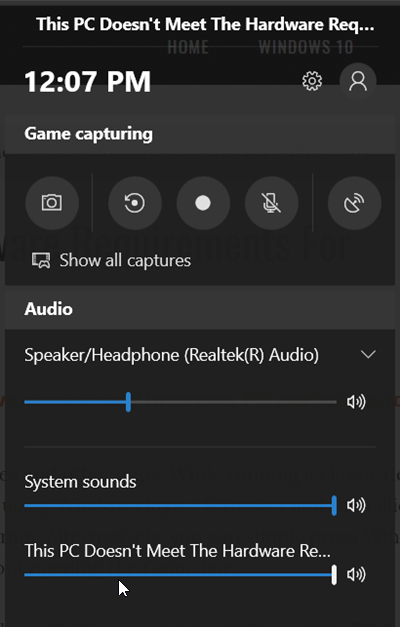
Αυτός ο υπολογιστής δεν πληροί τις απαιτήσεις υλικού για την εγγραφή κλιπ, λέει το Game DVR(Game DVR)
Έχει παρατηρηθεί ότι το σφάλμα εμφανίζεται κυρίως όταν η κάρτα γραφικών του υπολογιστή σας δεν πληροί τις ελάχιστες προδιαγραφές που απαιτούνται για την εγγραφή παιχνιδιών χρησιμοποιώντας το Game DVR . Εάν το μηχάνημά σας διαθέτει ισχυρή κάρτα γραφικών(Graphics) , αλλά εξακολουθείτε να αντιμετωπίζετε αυτό το πρόβλημα, δοκιμάστε τις παρακάτω λύσεις.
1] Κατεβάστε το αρχείο Game DVR Config.exe(1] Download Game DVR Config.exe file)
Επισκεφτείτε αυτήν τη σελίδα Github(this Github page) και πραγματοποιήστε λήψη του αρχείου με το όνομα Game DVR Config.exe .
Μεταβείτε στην οθόνη της επιφάνειας εργασίας(Desktop) σας , κάντε δεξί κλικ στο αρχείο και επιλέξτε " Εκτέλεση ως διαχειριστής(Run as administrator) ".
Στη συνέχεια, όταν ανοίξει το κύριο παράθυρο του βοηθητικού προγράμματος, επιλέξτε την επιλογή που διαβάζεται ως « Force Software MFT (16 FPS + VBR)
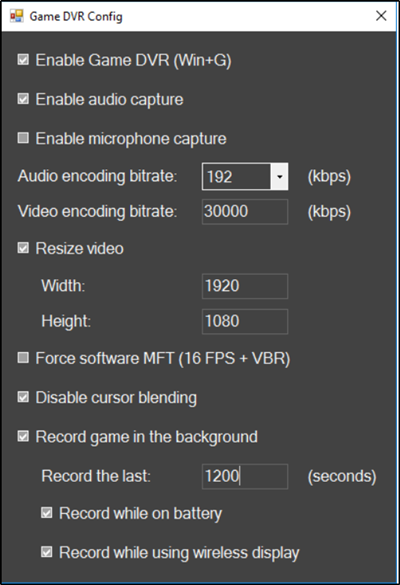
Κλείστε την εφαρμογή, ανοίξτε τη « Διαχείριση εργασιών(Task Manager) » και εντοπίστε την ακόλουθη επιλογή – «Διακομιστής DVR εκπομπής».
Όταν βρεθεί, επιλέξτε το και πατήστε το κουμπί « Τερματισμός(End ) εργασίας».
Αυτό είναι!
2] Επεξεργαστείτε το Μητρώο(2] Edit the Registry)
Press Win+R για να εκκινήσετε το πλαίσιο διαλόγου «Εκτέλεση». Πληκτρολογήστε '(Type ‘) regedit.exe' και πατήστε το πλήκτρο 'Enter'.
Μεταβείτε στην ακόλουθη διεύθυνση διαδρομής – HKEY_LOCAL_MACHINE . Αναπτύξτε τον υποφάκελο και μεταβείτε στην υποθέση:
HKLM\SYSTEM\CurrentControlSet\Control
Τώρα, μεταβείτε στη δεξιά πλευρά του παραθύρου, κάντε διπλό κλικ στην καταχώριση PortableOperatingSystem για να ανοίξετε τις ιδιότητές του, αλλάξτε τα δεδομένα τιμής από 1 σε 0 και κάντε κλικ στο κουμπί OK.

Όταν τελειώσετε, βγείτε.
Τώρα κάντε δεξί κλικ στη γραμμή εργασιών(Taskbar) , επιλέξτε Διαχείριση εργασιών(Task Manager) από το μενού. Στην καρτέλα Διαδικασία , κάντε κλικ στη διαδικασία (Process)διακομιστή Broadcast DVR(Broadcast DVR server) και κάντε κλικ στο κουμπί Τέλος(End) εργασίας.
Τέλος, ανοίξτε την εφαρμογή Xbox , πατήστε Windows Key + G για να φέρετε τη γραμμή παιχνιδιού(Game Bar) ενώ παίζετε ένα παιχνίδι και, στη συνέχεια, κάντε κλικ στο κόκκινο κουμπί για να ξεκινήσετε την εγγραφή.
Hope this works for you!
Related posts
Ενεργοποιήστε ή απενεργοποιήστε το Game DVR ή το Game Bar στα Windows 11/10
Αλλαγή προεπιλεγμένης θέσης Αποθήκευση του φακέλου Captures για Game DVR
Ενεργοποίηση εγγραφής παιχνιδιών DVR 1080p. Αποθήκευση σε εξωτερική μονάδα δίσκου: Xbox One
Το Xbox Game Gifting δεν λειτουργεί
Πώς να χρησιμοποιήσετε το Spotify σε παιχνίδια υπολογιστή μέσω του Xbox Game Bar σε υπολογιστή με Windows
Πώς να τραβήξετε, να μοιραστείτε, να διαγράψετε και να διαχειριστείτε στιγμιότυπα οθόνης στο Xbox One
Κριτική παιχνιδιού A Way Out: Xbox One
Τα 10 καλύτερα παιχνίδια μάχης για το Xbox One
Διορθώστε το σφάλμα προγραμματιστή 6034 στο Call of Duty, στο Modern Warfare και στο WarZone
Ο ρυθμός δειγματοληψίας για το μικρόφωνό σας δεν υποστηρίζεται - Σφάλμα εφαρμογής Xbox
Πώς να παίξετε οποιοδήποτε παιχνίδι Xbox σε υπολογιστή με Windows 11/10
Τρόπος εγγραφής, επεξεργασίας, κοινής χρήσης, διαγραφής και διαχείρισης Κλιπ παιχνιδιών στο Xbox One
Πώς να παίξετε παιχνίδια Xbox Game Pass στον υπολογιστή σας
Xbox Game Pass για Κονσόλα έναντι PC vs Ultimate: Ποιο είναι καλύτερο;
Δεν είναι δυνατή η σύνδεση στο Xbox Live. Διορθώστε το πρόβλημα του Xbox Live Networking στα Windows 10
Πώς να ακυρώσετε τη συνδρομή Xbox Game Pass στο Xbox One
Το σφάλμα 0x80832003 ή 0x803F7003 παρουσιάζεται όταν προσπαθείτε να παίξετε ένα παιχνίδι
Πώς να αλλάξετε τη ρύθμιση του διακομιστή DNS στο Xbox One για να το κάνετε πιο γρήγορο
Οι καλύτερες εφαρμογές μουσικής παρασκηνίου για αναπαραγωγή ήχου στο Xbox One
10 καλύτερα τηλεχειριστήρια πολυμέσων Xbox One
